0. フライト作成
「新規フライト」をクリックし、フライト作成ダイアログをオープンします.
①「フライト名」に任意のフライト名称を入力します。「フライト名を日時でアップデート」をクリックすると、[現在時刻]がフライト名として設定されます.
② 計算種別から「写真測量計算」をチェックします.
③「作成」をクリックします.
左メニューから「データ解析ワークフロー」を選択. または、ドローワー開閉ボタン(図中赤丸)、または、画面上の暗い領域の任意の場所をクリックし、「作業」メニューを開きます.

1. 基準点設定
基準点を入力します.
「基準点設定」 にて、「電子基準点」をチェックします.
上部バーの「次へ」をクリックします.

2. ローカライゼーション
特にローカライゼーションの必要がなければ、「次へ」をクリックします.
3. 画像設定
「写真のアップロード」をクリックします.

①【写真のアップロード】にて、写真を選択します
② 写真選択後、「アップロード」をクリックします. 
アップロード完了後、画像のサムネイルが表示されます.
「次へ」をクリックします.
4. デザイン設定
① 「対空標識のデザイン」 > 「エアロボマーカー」をチェックします.
② 対空標識の検出方法として、「AIによる自動検出」をチェックします.
「次へ」をクリックします.
5. 座標データ入力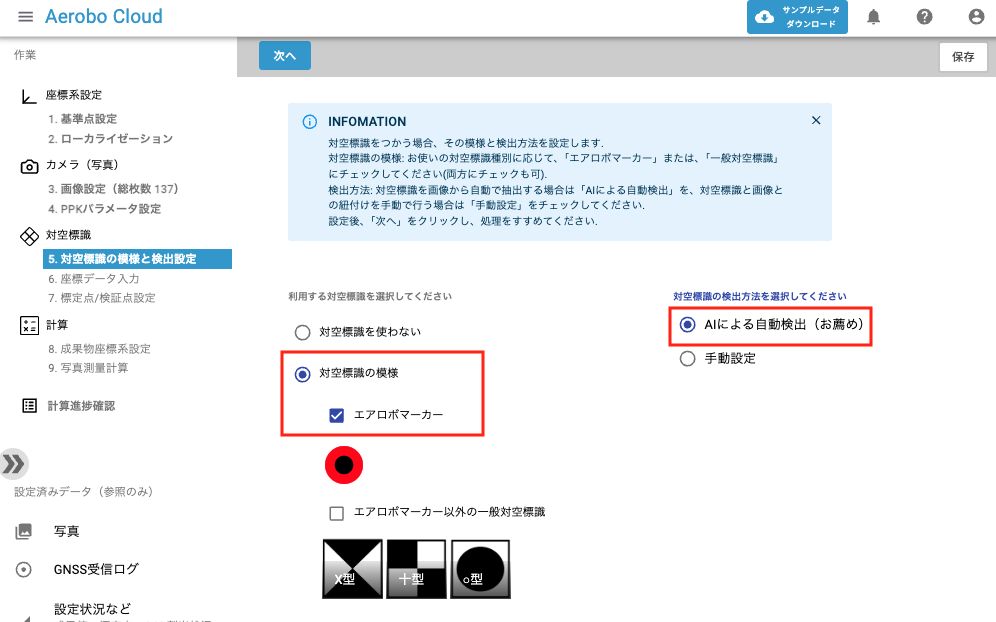
「座標値読込(CSV)」をクリックします.

平面直角座標系9系を選択し、既知の座標値が記録されたcsvファイルをアップロードします.
csvファイルの形式詳細については、以下のリンクをご参照ください.
(リンク) マーカー座標入力ファイル

設定が完了すると、「ユーザー入力座標」タブに、アップロードしたマーカーの観測点名、X座標、Y座標、Z座標、検証点 が表形式で表示されます.
観測点名は、任意の英数字文字列が使用できます.(設定しなかった場合、MarkerID値が観測点名として使用されます.)
アップロードはしたものの、不要なマーカーについては、右欄の「×」をクリックし、削除します.
また、(以降でも設定できますが)検証点欄にチェックをすると、そのマーカーを検証点として設定します.
「次へ」をクリックします.
6. 標定点/検証点設定
エアロボマーカーが地図上に表示されています。エアロボマーカーログアップロード直後は、すべてのマーカーが[標定点]として設定されています(青色のアイコン).
検証点にしたいマーカーのアイコンをクリックし、サブメニューの「標定点検証点設定」> 「検証点」を選択し、検証点設定にします.


設定後、地図上では、検証点マーカーが、赤色アイコンにかわります.
「次へ」をクリックします.

7. 成果物座標系設定
写真測量計算の成果物(点群やオルソ画像)の座標系を設定します.
デフォルトでは、平面直角座標系、日本ジオイドモデル2011が設定されます. (通常は、この設定で問題ありません)
「次へ」をクリックします.
8. 写真測量計算
計算内容が[処理内容]蘭に表示されます. 設定内容にNGがある場合、[チェックステータス]欄が表示されて計算開始できませんので、関係するメニューにもどって、再度設定内容を確認、修正してください.
「処理内容」精度検証をしたい場合、点群やオルソ画像を生成したい場合の設定をすることができます
詳細は下記リンクを参照ください.
(Link) 処理内容について

必要に応じて、[マルチGNSS]、[点群密度オプション]などの計算オプションを設定してください.
計算オプションの詳細については、下記リンクを参照ください.
(Link) 写真測量計算オプションについて
計算開始をクリックします.

計算中のステータスは、「計算進捗確認」メニューより確認できます.
① 更新ボタンのクリックより、最新の計算状態に画面を更新します.
② キャンセルボタンのクリックより、計算をキャンセルできます.

以上.
この記事は役に立ちましたか?
それは素晴らしい!
フィードバックありがとうございます
お役に立てず申し訳ございません!
フィードバックありがとうございます
フィードバックを送信しました
記事の改善におけるご協力ありがとうございます。
